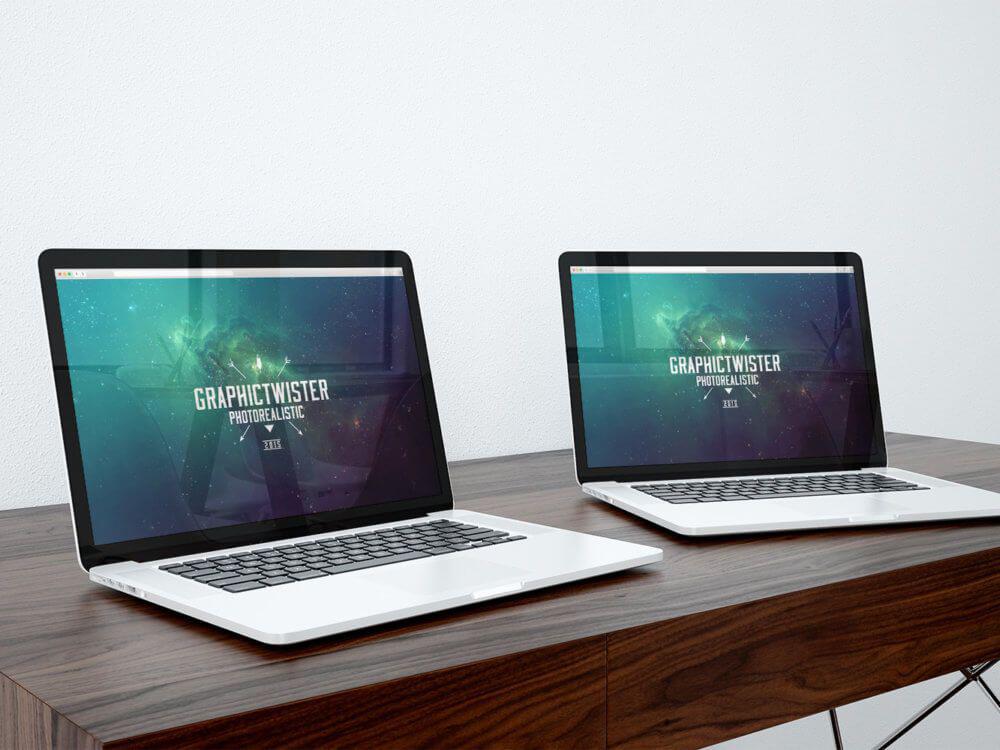|
Macbook vervangen is niet makkelijk. Daarom adviseren wij altijd om iemand anders er ook naar te vragen om te helpen. Op matchmatch helpen we u graag hierbij, daarom hier een stappenplan om uw macbook te vervangen!
Stap 1: Bewaar uw persoonlijke gegevens
Ben je klaar om je MacBook te vervangen? Voordat u het opnieuw gaat verkopen, moet u ervoor zorgen dat al uw gegevens van de computer worden gewist en veilig worden geback-upt. Uw computer bewaart inderdaad heel wat informatie over uw online en offline activiteiten, die u beter kunt verwijderen voordat u begint! Om uw persoonlijke gegevens. Op een andere locatie op te slaan, zijn er drie opties voor u: → Via het Time Machine-programma: open Time Machine op uw Mac en klik op “Kies een back-upschijf” om het back-upproces te starten. → Maak een lokale back-up, bijvoorbeeld op een externe harde schijf → Maak een internetback-up via iCloud Drive: klik op de appel links bovenaan het scherm, ga naar “Systeemvoorkeuren” en klik vervolgens op het pictogram “iCloud”. Ook als u de Macbook wilt leasen de volgende keer, kunt u dat prima onder handen nemen en uitbesteden aan RentYourMac.com!
Stap 2: Koppel uw MacBook los van uw iCloud-account
Voordat u uw harde schijf gaat formatteren, moet u zich afmelden bij uw iCloud-account Controleer of u verbonden bent met internet Ga naar “Systeemvoorkeuren” en vervolgens “iCloud” Verwijder het vinkje bij “Mijn Mac lokaliseren” Klik vervolgens op “Verbinding verbreken”
Lees ook verder hoe je een refurbished macbook kunt huren in Nederland.
Stap 3: Formatteer de harde schijf
Sluit uw MacBook aan op de oplader en schakel deze uit. Houd de toetsen cmd ⌘ + alt (of “option”) + R tegelijkertijd ingedrukt terwijl u eenmaal op de aan / uitknop klikt om uw MacBook te starten. Hiermee wordt het herstelproces gestart en houdt u de toetsen ingedrukt totdat het logo of het Planet-logo verschijnt.
Klik in het venster dat verschijnt op “Schijfhulpprogramma” en vervolgens op “Doorgaan”.
Stap 4: maak de opmaak af
Selecteer een interne schijf (of subschijf) in de lijst aan de linkerkant en klik op het tabblad “Wissen”. Kies Mac OS Extended (Journaled) of APFS (voor de nieuwste versie). Voltooi “Macintosh HD” als de schijfnaam Klik rechts onderaan op “Wissen …”. Het diagram, als het aan u wordt voorgesteld, moet GUID-partitietabel zijn (zie onderstaande afbeelding). De harde schijf van je MacBook is nu leeg. Alleen voor Macbooks met TouchBar: Selecteer Hulpprogramma’s en vervolgens Terminal in de taakbalk. Typ vervolgens de volgende formule die exact overeenkomt met elk teken: xartutil –erase-all Bevestig met de Enter / Return-toets. Typ Ja en bevestig nogmaals. De TouchBar van je MacBook is nu leeg. De laatste stap, stap 5 is er bijna, maar nu willen we gaan een refurbished Macbook, wat doe je dan? Deze refurbished macbooks kan je huren. Heel makkelijk en goed en ook nog eens voordelig!
Stap 5: installeer het besturingssysteem opnieuw
Dit is de laatste stap. We zijn er bijna, nog even volhouden. Controleer in de rechterbovenhoek dat u bent verbonden met internet via een beveiligd WiFi-netwerk. Selecteer in het middelste venster “Macro opnieuw installeren” en klik op “Doorgaan”. Volg de wizard om de installatie te voltooien. Kies de schijf “Macintosh HD” om het systeem erop te installeren. Van daaruit downloadt uw computer eerst een versie van het Apple-systeem en installeert deze vervolgens voor de tweede keer. Wanneer u wordt gevraagd om een taal te kiezen, doe dan niets! 🎉Uw computer is volledig schoongemaakt en klaar om aan een andere gebruiker te worden overgedragen. Je hoeft het alleen maar in 3 klikken te schatten op , en als het al klaar is, zijn we klaar om het te ontvangen om het een tweede leven te geven!
Ging het allemaal snel? hierbij nog een filmpje van iemand op Youtube die ook de macbook vervangt. Succes!
|
| https://www.rentyourmac.com/ |
Goed artikel? Deel hem dan op:
Gerelateerde berichten:
- multifokale linsen De Air Optix Aqua MultiFocal was een van de eerste silicone hydrogel multifocale contactlenzen op de markt. Een speciale bevochtigingstechnologie zorgt voor het draagcomfort en...
- De gezondheid van de koe Als je een boer bent wil je het beste voor je dier zodat zij maximaal kunnen presteren zonder dat er een negatieve invloed op de...
- Met de auto op wintersport Na al die jaren mag je dit jaar eindelijk op wintersport, dit komt omdat je net van een blessure bent hersteld die is opgelopen tijdens...
- Een Magento webshop laten maken Indien u een webshop wilt beginnen, is het aan te raden om een Magento webshop te laten maken. Omdat bij het maken van een webshop...
- Het wegvallen van het bereik bij uw smartphone De hoofdfunctie van een telefoon is het kunnen bellen. Door de ontwikkeling van de technologie kunnen we er tegenwoordig wel veel meer mee, maar de...
- Je hoeft niet altijd bereikbaar te zijn Hoe ideaal zou het zijn als je niet constant meer bereikbaar hoef te zijn. Gewoon lekker je werk doen zonder afleiding en niet bang hoef te...